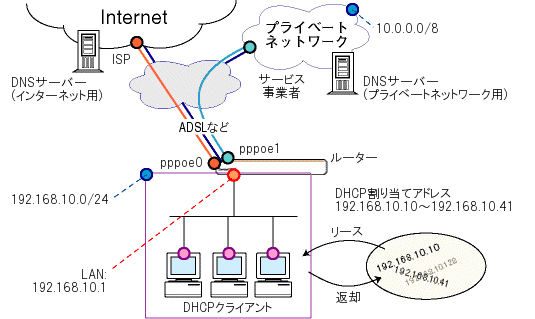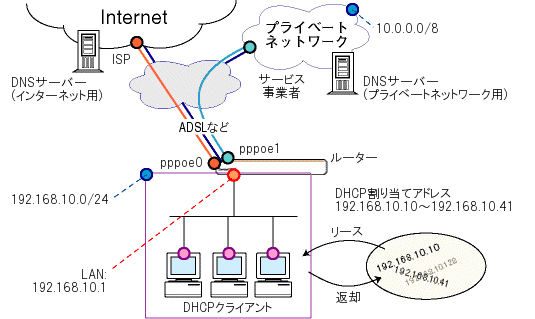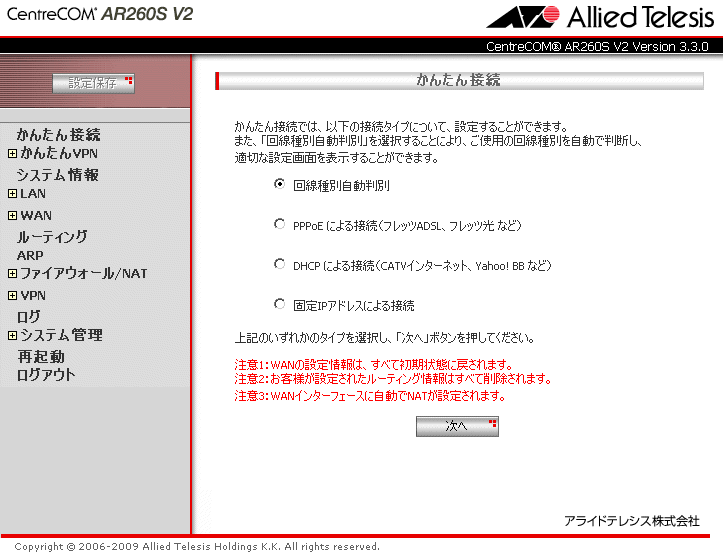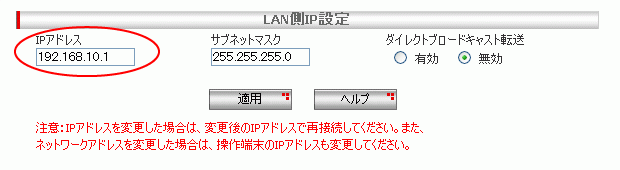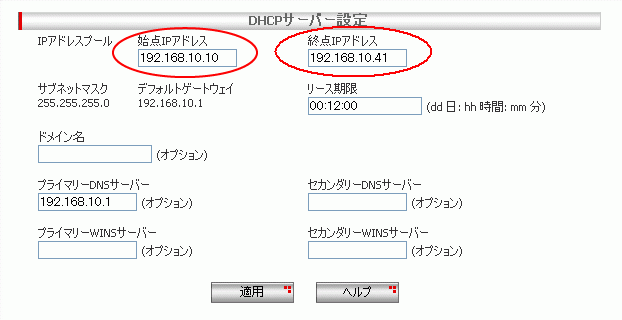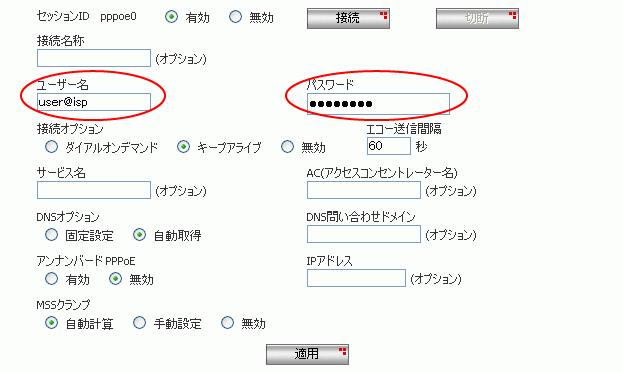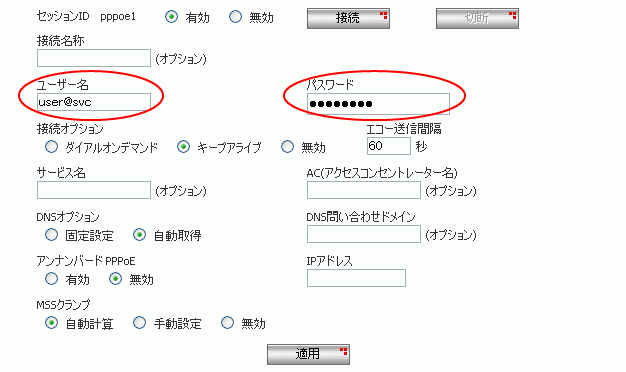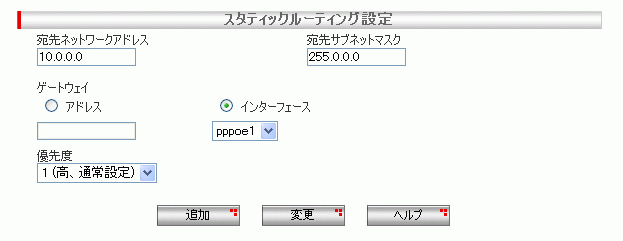<前頁
次頁>
<<
>>
↓
目次 (番号順
(詳細)・
回線別
(詳細)・
機能別
(詳細))
CentreCOM AR260S V2 設定例集 3.3.3 #3
PPPoEによる端末型インターネット接続(PPPoE 2セッション)
PPPoEマルチセッションを使用して、インターネットサービスプロバイダー(以下ISP)とサービス事業者のローカルネットワークに接続します。インターフェースENATにより、複数クライアントからのインターネット向け通信と、サービス業者のプライベートネットワーク向け通信の同時使用が可能です。
ISPからは、次の情報が提供されているものとします。
表 1:ISPからの情報
| PPPユーザー名 |
user@isp |
| PPPパスワード |
password |
| IPアドレス |
不定(動的割り当て) |
| DNSサーバー |
接続時に通知される |
サービス事業者からは、次の情報が提供されているものとします。
表 2:サービス事業者からの情報
| PPPユーザー名 |
user@svc |
| PPPパスワード |
password |
| IPアドレス |
不定(動的割り当て) |
| DNSサーバー |
接続時に通知される |
| プライベートネットワークのIPアドレス範囲 |
10.0.0.0/8 |
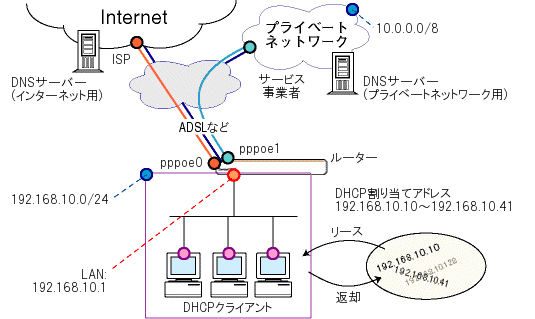
本構成における設定のポイントは、次の通りです。
- pppoe0をISPへの接続に、pppoe1をサービス事業者のプライベートネットワークへの接続に使用します。
- デフォルトルートはpppoe0とします。
- サービス事業者のプライベートネットワーク宛通信はスタティックルーティングによりpppoe1へ振り分けます。
- デフォルトで設定されているインターフェースNATを利用します。
- AR260S V2はpppoe0/pppoe1が取得したDNSサーバーを順番に使用しますので、宛先ドメインごとにDNSリレー先を指定する必要はありません。
- IPアドレスを自動取得するよう設定したPCを接続し、Webブラウザーを起動します。
Webブラウザーから「http://192.168.1.1/」を開くとユーザー名、パスワードの入力を求められますのでユーザー名「manager」、パスワード「friend」を入力すると、次の画面が表示されます。
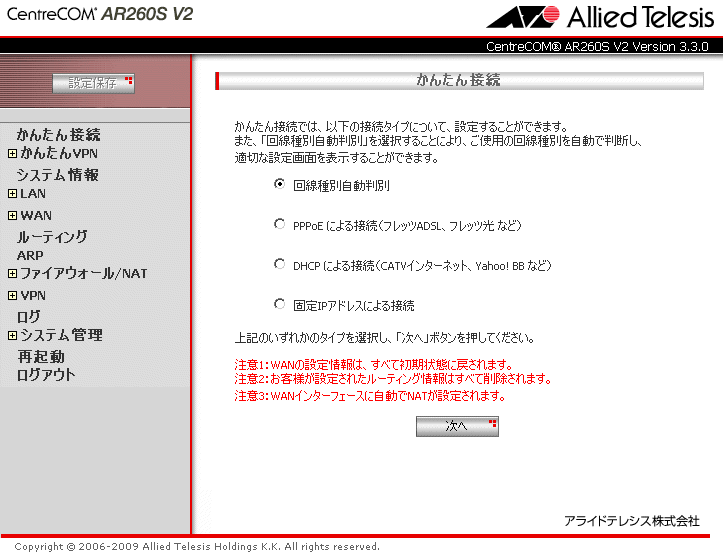
次に、左側のメニューから[LAN]-[IP]を選択します。
[IPアドレス]を192.168.10.1 に変更して[適用]を押します。
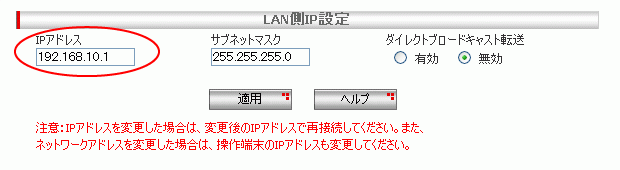
[適用]を押した後、IPアドレスを再取得するためにPCを再起動します。PCが起動完了したら、再度Webブラウザーを起動して「http://192.168.10.1/」を開きます。
- 左側のメニューから[LAN]-[DHCP]を選択します。
[DHCPサーバー設定]の[始点IPアドレス]を192.168.10.10に、[終点IPアドレス]を192.168.10.41に変更して[適用]を押します。
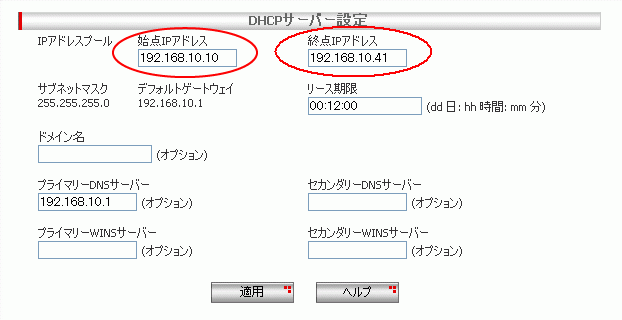
- 左側のメニューから[WAN]-[WAN]を選択します。
[WAN設定]の[接続モード]に PPPoE を選択し、[デフォルトゲートウェイ]を pppoe0 とします。
pppoe0はインターネットへの通信に使用しますので、pppoe0の[ユーザー名][パスワード]にISPから提供された内容を入力して、[適用]を押します。
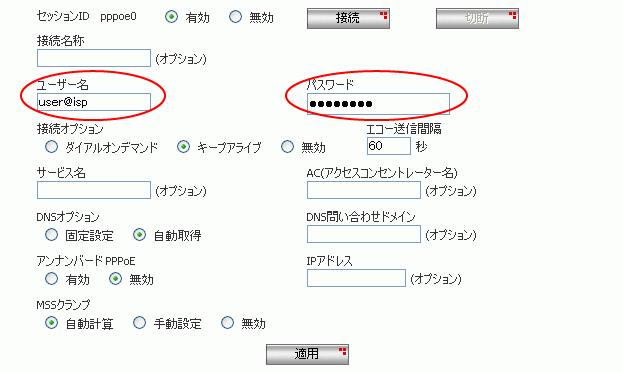
その他のパラメーターは、初期状態のままでかまいません。
- 引き続き、pppoe1の設定を行います。
pppoe1はサービス事業者のプライベートネットワークへの通信に使用しますので、pppoe1の[ユーザー名][パスワード]にサービス事業者から提供された内容を入力して、[適用]を押します。
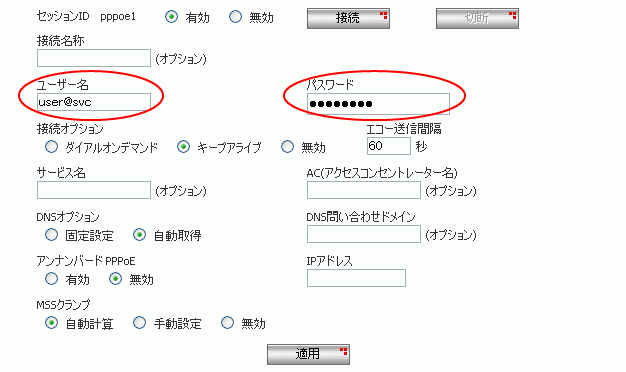
その他のパラメーターは、初期状態のままでかまいません。
- 左側のメニューから[ルーティング]を選択します。
サービス事業者から提供されたネットワーク情報を元に[スタティックルーティング設定]を行います。
サービス事業者のネットワーク情報が「10.0.0.0/8」と通知されていますので、各項目を以下のように設定して[追加]を押します。
表 3
| [宛先ネットワークアドレス] |
10.0.0.0 |
| [宛先ネットマスク] |
255.0.0.0 |
| [ゲートウェイ] |
インターフェース |
| [インターフェース] |
pppoe1 |
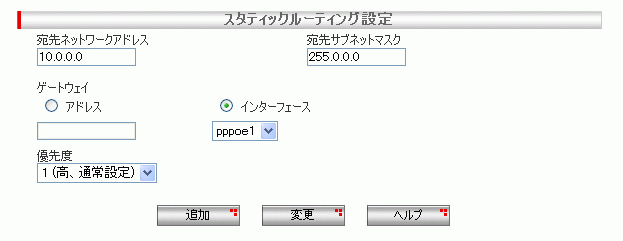
- 画面左上の[設定保存]を押します。
設定保存ボタン下の「設定が保存されていません」という表示が消えれば設定完了です。
設定は以上です。
CentreCOM AR260S V2 設定例集 3.3.3 #3
(C) 2008-2013 アライドテレシスホールディングス株式会社
PN: 613-000902 Rev.H
<前頁
次頁>
<<
>>
↑
目次 (番号順
(詳細)・
回線別
(詳細)・
機能別
(詳細))